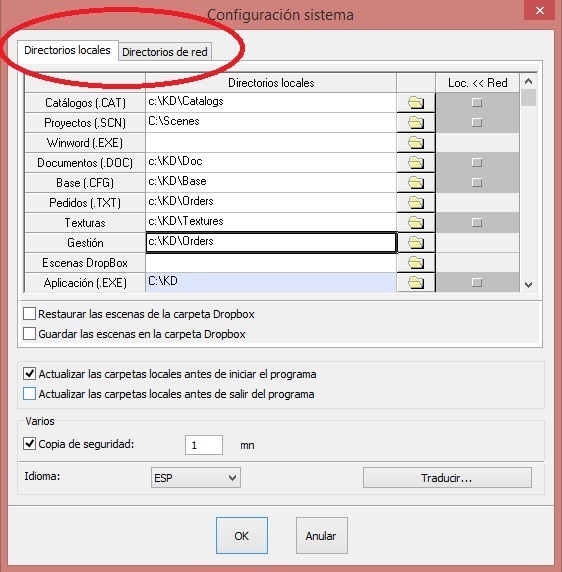Diferencia entre revisiones de «Configurar Kitchen Draw en monopuesto»
De WikInSitu
(Página creada con «<div id="top"></div> <table width="100%"> <tr> <td width="80%"> </td> <td valign="top" width="20%"> <table width="100%"> <tr> <td style="border: 1px s...») |
|||
| (No se muestran 8 ediciones intermedias del mismo usuario) | |||
| Línea 4: | Línea 4: | ||
<tr> | <tr> | ||
<td width="80%"> | <td width="80%"> | ||
| + | |||
| + | <p><b>MONOPUESTO = para el funcionamiento de un equipo que no está conectado a un servidor Kitchen Draw</b> | ||
| + | <br /> | ||
| + | Después de una instalación o actualización, se rellenan automáticamente los <b>"Directorios Locales"</b> de trabajo o se conservan los mismos que instalaciones anteriores. Las pestañas de <b>Loc<<Red</b> deben estar desmarcadas (Fig.2a). Al hacer click en <b>"Directorios de Red"</b>, estos deberán estar vacios. | ||
| + | </p> | ||
| + | |||
| + | <div align="center"> | ||
| + | <p><b>Fig.2a</b> | ||
| + | </p> | ||
| + | <p class="cadreimg">[[Archivo:Fig.2a_2.jpg]]</p> | ||
| + | </div> | ||
| + | |||
| + | <p> | ||
| + | Después de una priemra instalación debe rellenar el campo <b>"Winword (.EXE)"</b> con la ruta donde tenga instalado su software de gestión de documentos. Por ejemplo, para Microsoft Office: C:\Program Files\Microsoft Office\Office14 o para Open Office: C:\Program Files\Openoffice 4<br /><br /> | ||
| + | </p> | ||
| + | |||
</td> | </td> | ||
| Línea 16: | Línea 32: | ||
<p><span style="font-weight: bold; color: #5a5959;">Detalles del tutorial</span></p> | <p><span style="font-weight: bold; color: #5a5959;">Detalles del tutorial</span></p> | ||
<hr width="95%" /> | <hr width="95%" /> | ||
| − | <p><div class="floatleft">[[Archivo:Logo_fleche_menu.png]]</div> [[ | + | <p><div class="floatleft">[[Archivo:Logo_fleche_menu.png]]</div> [[Instalar_Kitchen_Draw|Instalar Kitchen Draw]]</p> |
<p><div class="floatleft">[[Archivo:Logo_fleche_menu.png]]</div> <strong class="selflink">Instalar Kitchen Draw</strong></p> | <p><div class="floatleft">[[Archivo:Logo_fleche_menu.png]]</div> <strong class="selflink">Instalar Kitchen Draw</strong></p> | ||
| − | <p><div class="floatleft">[[Archivo:Logo_fleche_menu.png]]</div> [[ | + | <p><div class="floatleft">[[Archivo:Logo_fleche_menu.png]]</div> [[Configurar_Kitchen_Draw_en_red|Configurar Kitchen Draw en red]]</p> |
| − | <p><div class="floatleft">[[Archivo:Logo_fleche_menu.png]]</div> [[ | + | <p><div class="floatleft">[[Archivo:Logo_fleche_menu.png]]</div> [[Sincronizar_los_datos_Kitchen_Draw|Sincronizar los datos Kitchen Draw]]</p> |
<hr width="95%" style="margin-top: 15px; margin-bottom: 15px;" /> | <hr width="95%" style="margin-top: 15px; margin-bottom: 15px;" /> | ||
Revisión actual del 17:21 19 oct 2015
|
MONOPUESTO = para el funcionamiento de un equipo que no está conectado a un servidor Kitchen Draw
Después de una priemra instalación debe rellenar el campo "Winword (.EXE)" con la ruta donde tenga instalado su software de gestión de documentos. Por ejemplo, para Microsoft Office: C:\Program Files\Microsoft Office\Office14 o para Open Office: C:\Program Files\Openoffice 4
|
|
Volver arriba Siguiente tutorial